Windows 11可能很快就会推出WinAppSDK,Windows Insider Build 25300中最近添加的内容可能会对未来的外观提供一点了解。
Windows 黑客长鳍金枪鱼 (@thebookisclosed) 在其页面上显示,在此版本中,基于 XAML 的有吸引力的照片库位于新的文件资源管理器中。最新添加的功能包括一个内置的搜索框,并允许您按日期和年份浏览它们,这要归功于新的基于 WASDK 的文件资源管理器。更新后,图库图标将显示在左窗格中的主页下方。
此外,在新发布的 Canary 频道(内部版本 25314)和开发人员频道的内部版本 23403 上的第一个版本中,Window 似乎在 XAML 文件资源管理器主页方面取得了很大进展。尽管它似乎不支持不同文件类别的分组,但在此版本中确实存在与 V 形和现代地址栏控件交互时的一个不错的小动画。
让这个添加出现在 Windows 11 上似乎是一厢情愿的想法,但我们离 Windows 12 越来越近了。
请继续阅读,了解如何在 Windows 11 上激活隐藏的新图库。
如何在 Windows 11 上查看新的图库界面
1. 安装 Windows 11 预览体验内部版本,无论是来自 Canary 还是开发人员频道。在此处了解如何加入 Windows 预览体验计划。
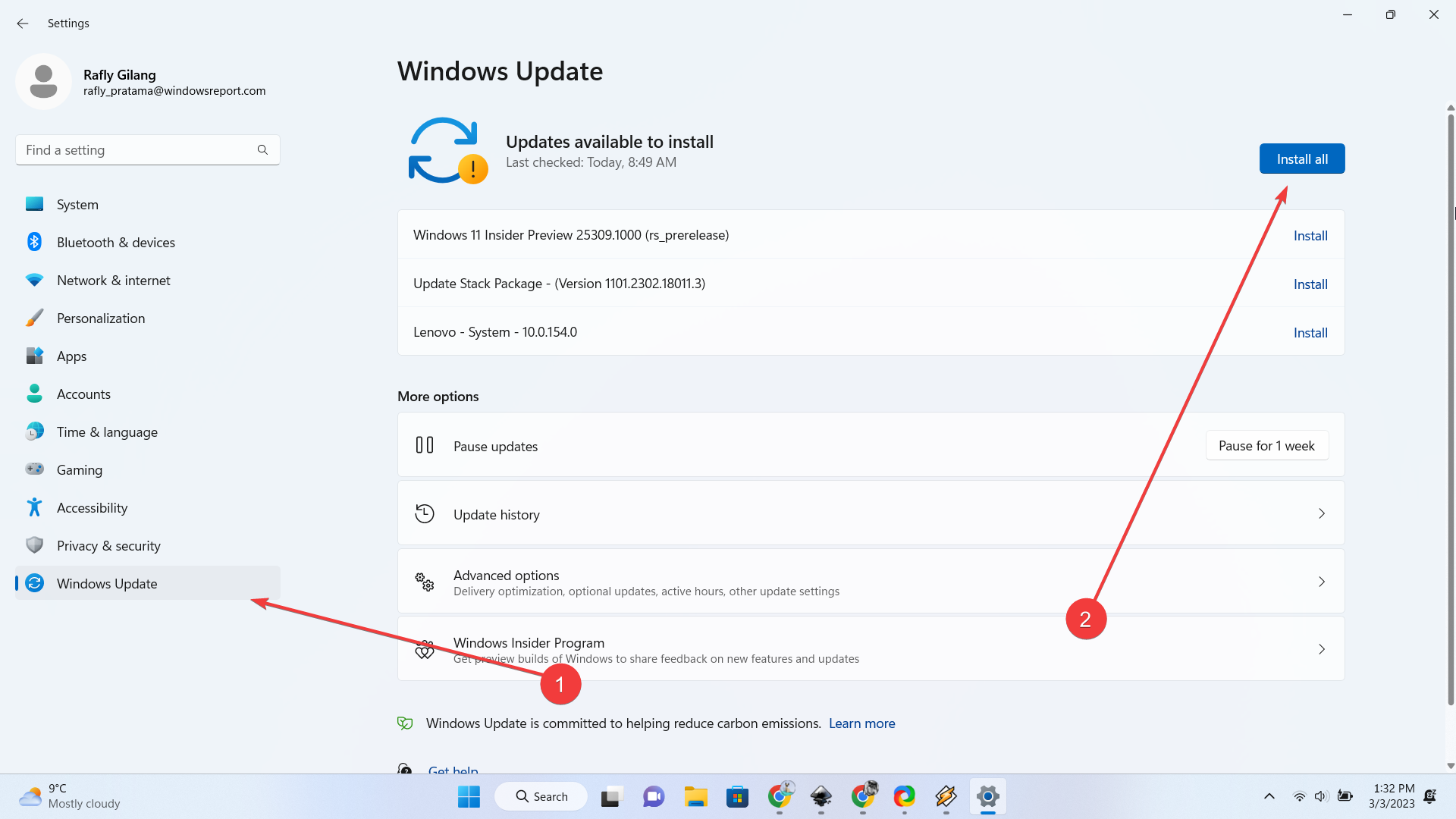
2. 确保您拥有 ViVeTool。如果没有,请在 GitHub 上下载最新版本。
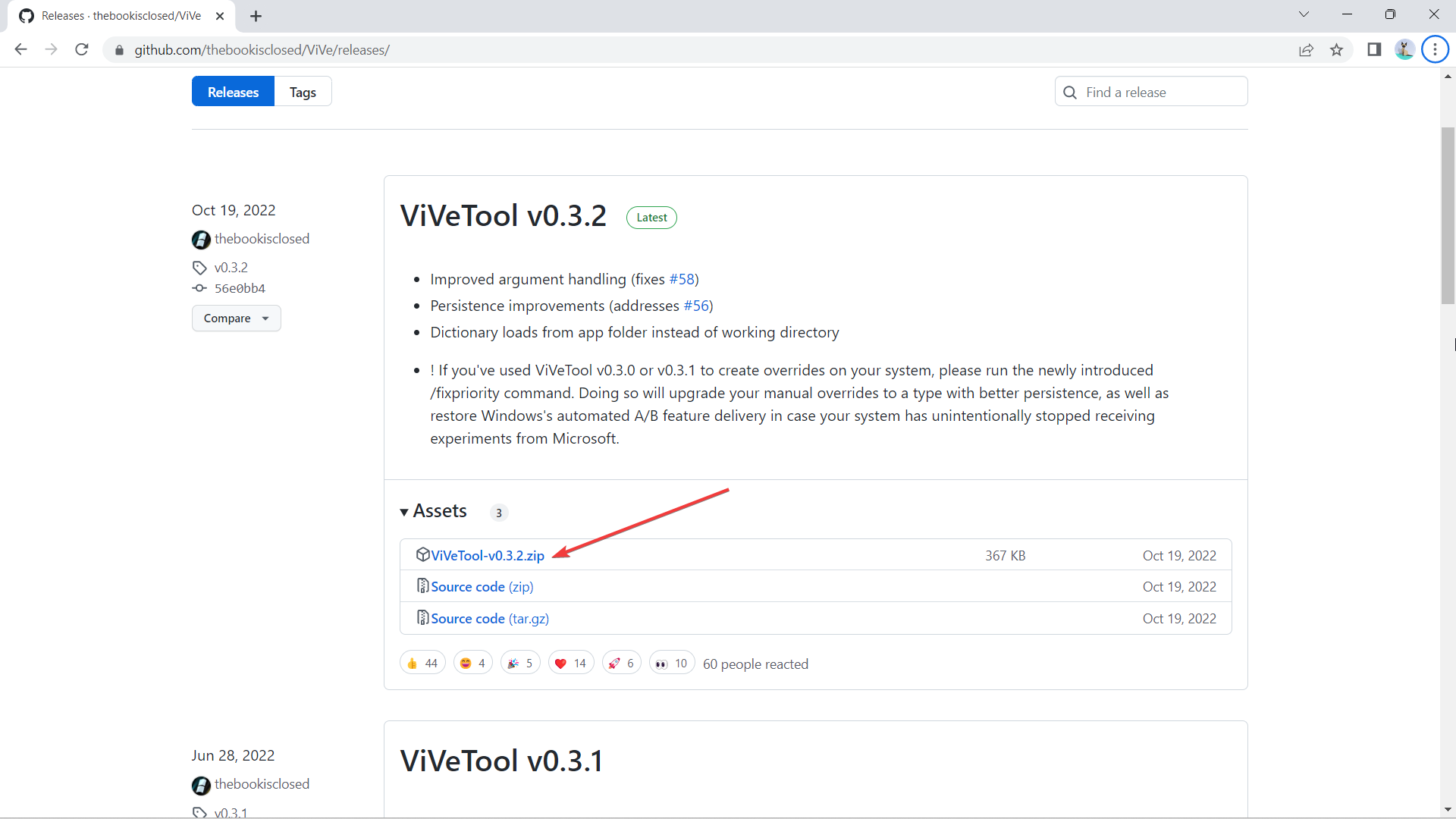
3.下载后,单击“全部提取”,单击“浏览”选择要提取的位置,然后点击“提取”。
在这种情况下,我们在 C:\Users\WindowsReport\Documents\Tools\ViVeTool-v0.3.2 中提取它。
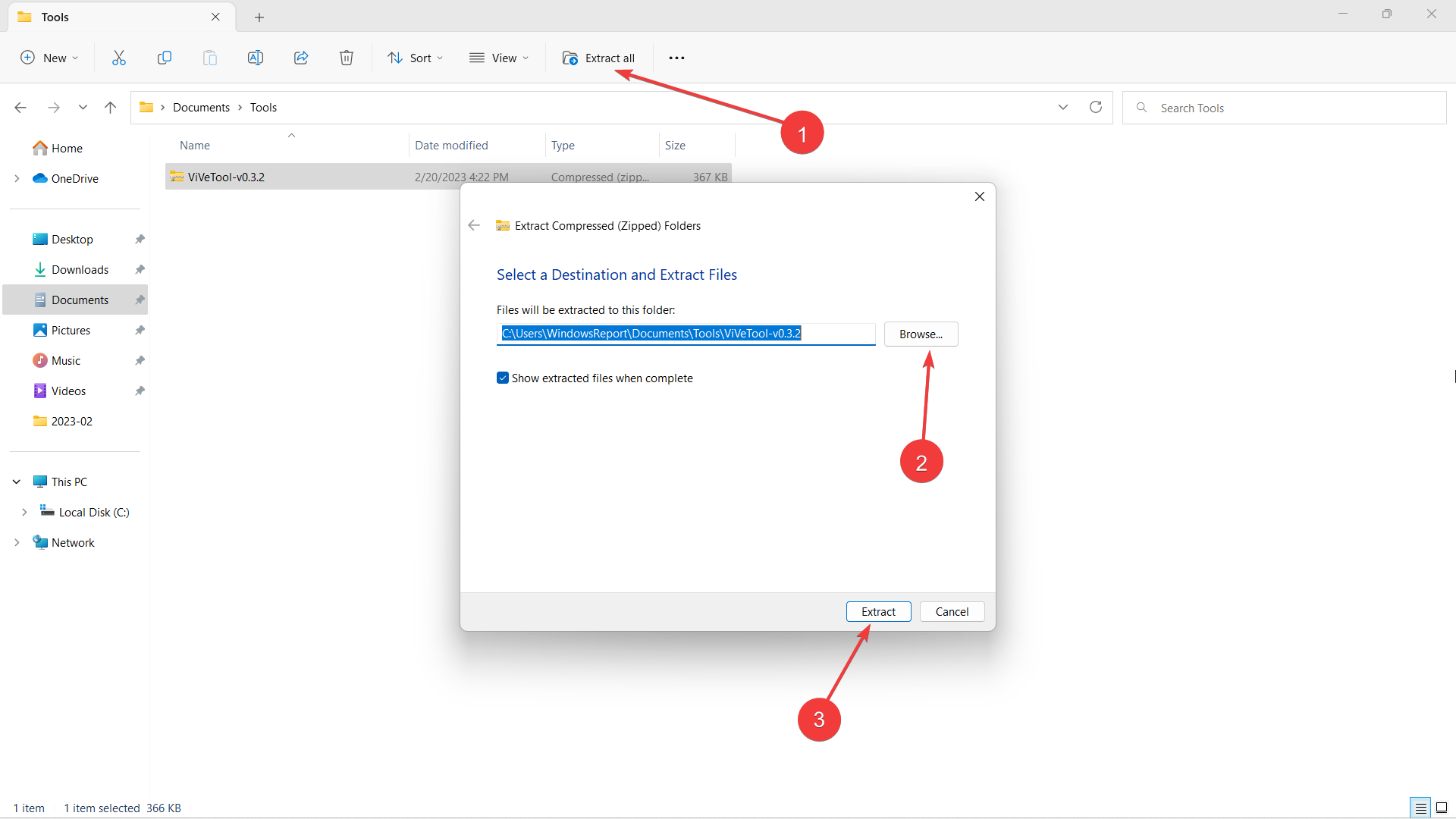
4. 安装后,将此注册表中的兼容值从 0 更改为 1:HKLM\软件\微软\Windows\当前版本\外壳\更新\包\MicrosoftWindows.Client.40729001_cw5n1h2txyewy
5.点击🪟键盘,然后键入“ cmd”并右键单击->以管理员身份运行。
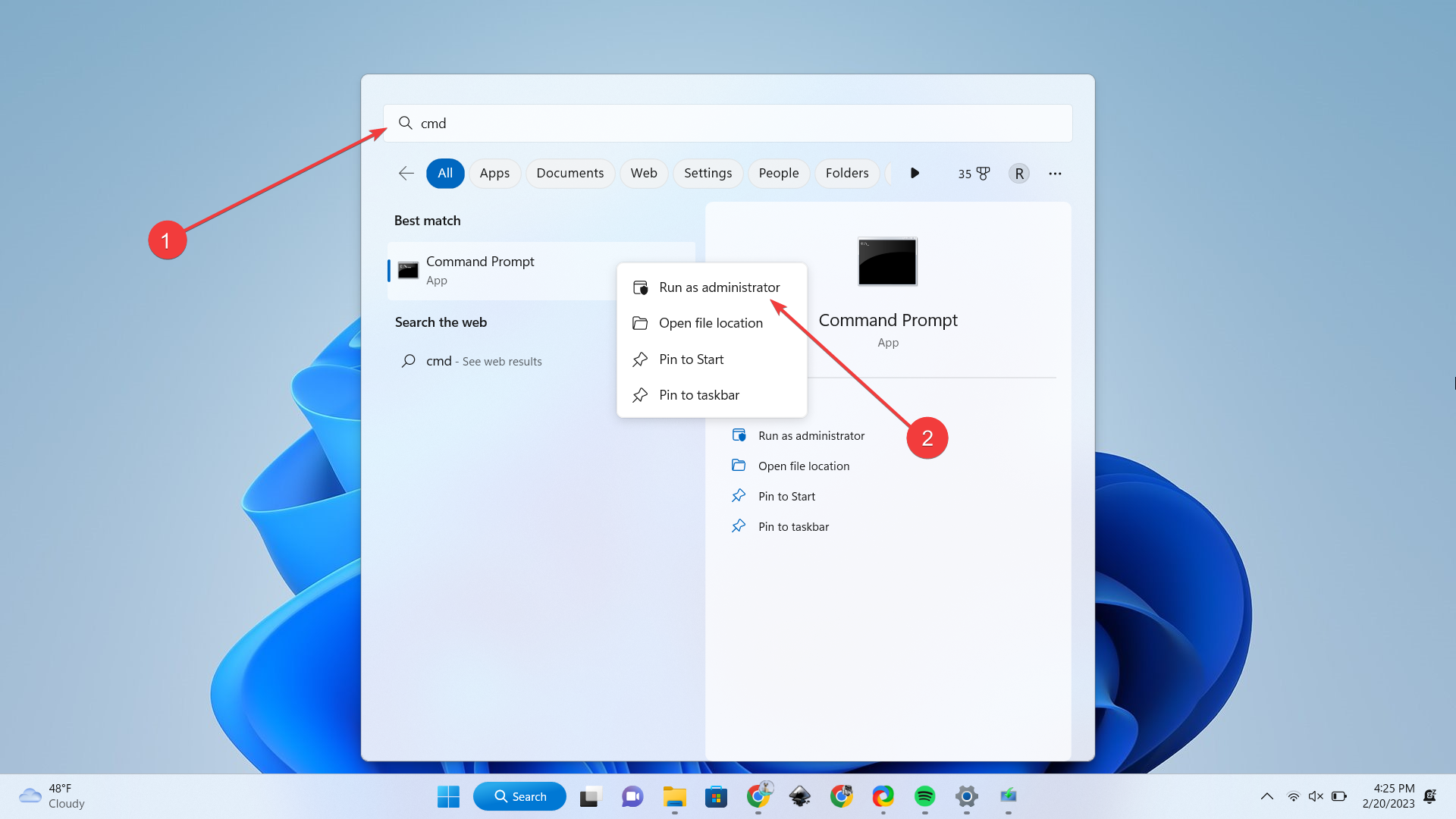
6. 输入 cd + 我们提取 ViVeTool 的目录。在本例中,它位于 C:\Users\WindowsReport\Documents\Tools\ViVeTool-v0.3.2,然后按 Enter。
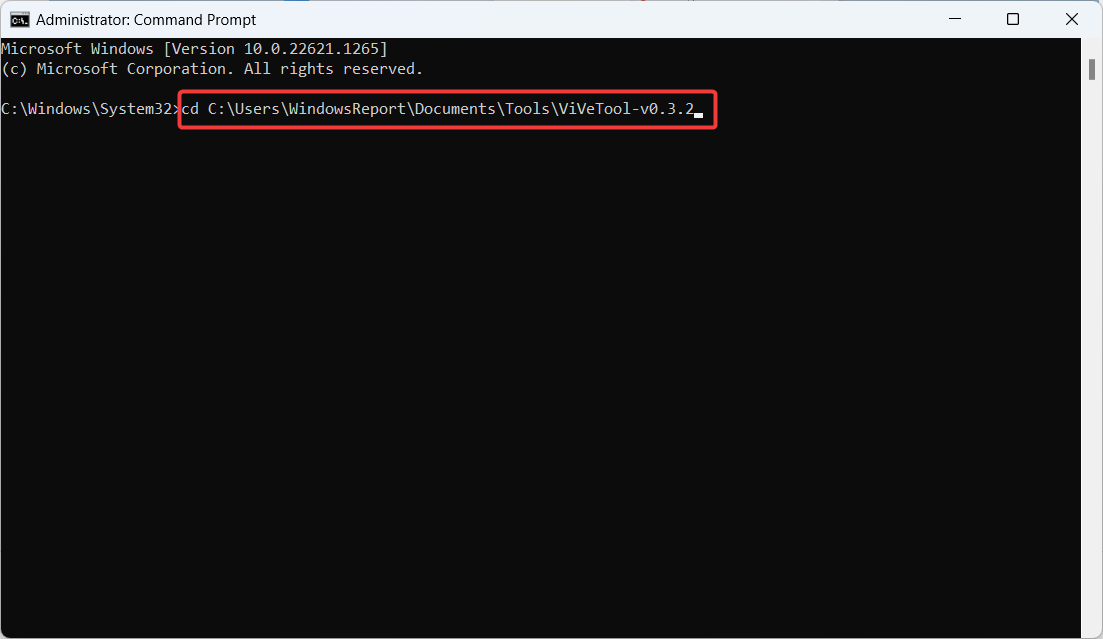
7. 输入这些命令并在每个命令后按 Enter,然后重新启动计算机。
ViveTool.exe /enable /id:40729001
ViveTool.exe /enable /id:40731912
ViveTool.exe /enable /id:41969252
ViveTool.exe /enable /id:42922424
ViveTool.exe /enable /id:41040327
ViveTool.exe /enable /id:42295138
ViveTool.exe /enable /id:42105254然而,话虽如此,该功能尚未准备好向公众开放。Insider提到他们遇到了一些窃听问题,可以肯定地说,在此过程中您可能会遇到一些麻烦。